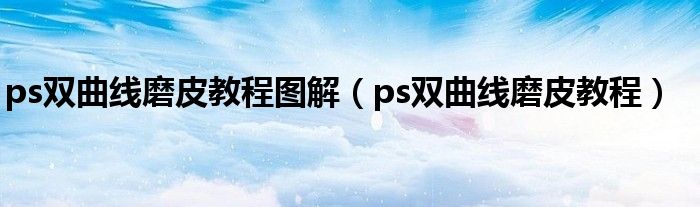
你们好,最近小时发现有诸多的小伙伴们对于ps双曲线磨皮教程图解,ps双曲线磨皮教程这个问题都颇为感兴趣的,今天小活为大家梳理了下,一起往下看看吧。
1、:皮肤中颗粒不均匀、有瑕疵,主要是明暗不够均匀造成的,所以,将暗点变亮,将亮点变暗就基本能消除这一现象。
2、:启动Photoshop并打开一幅需要磨皮的人像照片,如图所示。
3、:添加一个黑白调整图层和曲线调整层并将二者放在一个图层中,命名为观察组,这个图层组主要是为了方便观察皮肤的瑕疵而设置,可以通过调整曲线使皮肤对比度加大或减小,以利于观察皮肤上的瑕疵点,磨皮后,可以将其删除或隐藏。如图所示。
4、:在原照片图层之上添加两个曲线调整图层,一个叫变亮,将曲线网上弯曲,一个叫变暗,将曲线往下弯曲,二者自带的蒙版都反转成黑色,这样一来,双曲线暂时不起作用,因为黑色蒙版表示透明的意思。如图所示。
5、:最后就是分别在双曲线的蒙版上,使用白色画笔工具涂抹,画笔要设置大小合适的笔刷,尽量小一点吧,不透明度和流量大概在10%左右,不要太大,在观察层的帮助下,皮肤暗点就在变亮的曲线层上涂抹,皮肤亮点就在变暗的曲线层上涂抹,这是最耗时的操作,需要有耐心哦,数小时的操作是正常的。
6、经过数小时的操作完毕后,可以隐藏观察层,看最后的结果。
以上就是ps双曲线磨皮教程这篇文章的一些介绍,希望对大家有所帮助。
 东方时讯网
东方时讯网